
Повечето потребители поне веднъж се сблъскахазащото не можаха да разберат как да изтрият папка, която не е изтрита. Познат ли е ситуацията? Мисля, че е много. Честно казано, когато лично за пръв път срещнах тази задача, не успях да намеря начин да я разреша. Всеки път, когато исках да изтрия ненужен файл, той не бе изтрит и системата постоянно ми писа, че действието не може да бъде изпълнено, тъй като файлът се използва от това и това приложение или процес. Може да има и други съобщения - същността на проблема не се променя.

Обикновено разбирате защо се оказва такаситуацията? И всичко е много просто. В момента тя се използва от някои програми. Вярно е, че тя вече е затворена, но системата "мисли", че някои софтуер все още го използва. Намирането на себе си причина, която не ви позволява да направите това, което е необходимо, ще бъде доста трудно.
Тогава как да изтриете папка, която не е изтрита,питаш. Сега ще научите за това. Вярно е, че ще кажа, че работи само на системи от Microsoft. Изтриването на папката на Linux по този начин няма да работи.
Така че първо се уверете, че ако виеизтрийте тази директория, тя няма да обърне нищо катастрофално за вас или за операционната система. Има милиони такива случаи, когато човек е изтрил папка - и поради това системата трябваше да бъде преинсталирана. Когато сте убедени в това, ще трябва да изтеглите и инсталирате софтуер, наречен Unlocker. Това е малка програма, която ще реши проблема и ще даде отговор на въпроса как да изтриете папка, която не е изтрита.

Принцип ее работы заключается в том, что она отключва папката или файла, който понастоящем се използва от приложението, процеса или услугата - това му позволява да изпълнява всяко действие, което потребителят се нуждае, включително изтриването. Както можете да видите, тази програма е просто незаменима, така че тя трябва да присъства във всеки компютър. Но отново, в управляващите Ubuntu, изтриването на папка с него няма да работи.
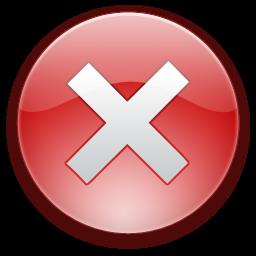
Веднага след като го изтеглите и инсталирате,трябва да рестартирате компютъра. След това, след края на зареждането на операционната система, отидете в директорията, където се намира проблемната папка или файл. Изберете желания обект и кликнете с десния бутон върху манипулатора, за да отворите контекстното меню. Когато се появи, ще видите икона с инсталираната програма в нея. Тук върху него и кликнете върху левия бутон.
В горната част на прозореца ще бъде списък на това, което не еви позволява да изтриете. Сега задачата ви е да го отключите. Маркирайте всичко в списъка и кликнете върху бутона "Отключи всички". Сега можете да изтриете необходимия обект по стандартния начин чрез операционната система. Ако все още не работи за вас, стартирайте отново Unlocker и изберете действието за изтриване. Може би в момента дори този софтуер не може да го направи. В този случай ще бъдете подканени да го направите следващия път, когато го стартирате автоматично. Съгласете се, като кликнете върху бутона "OK". Имам всичко. Сега знаете как да изтриете папка, която не е изтрита.


























